Import Accounts
The Import Accounts feature allows administrators to bulk upload new accounts into DebtRecoup from external systems. This streamlined process supports various file formats and includes data validation to ensure accuracy.
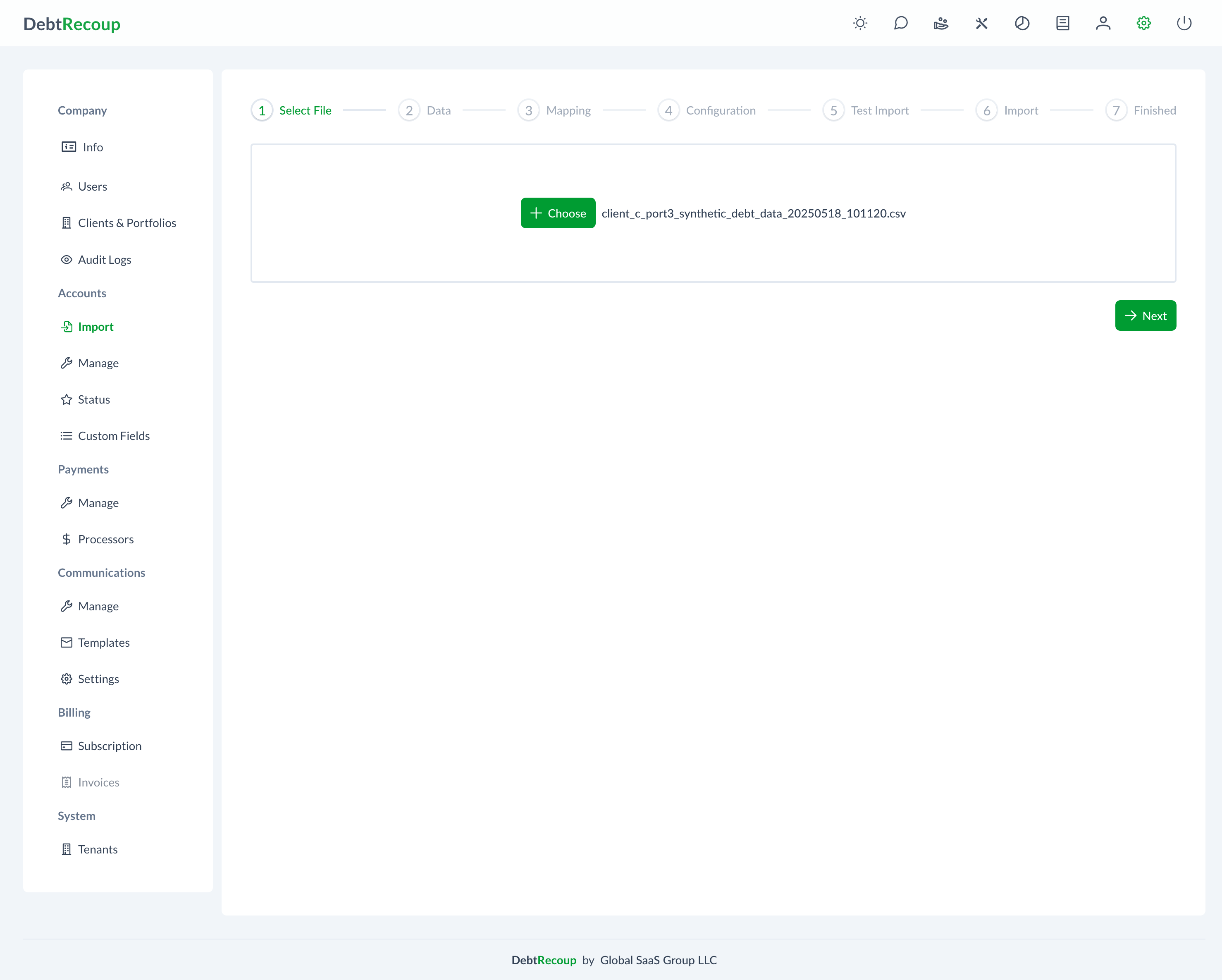
Accessing Account Import
- Click the settings icon in the top navigation bar
- Select Accounts from the left sidebar
- Click on Import
Import Process Overview
The import process consists of seven steps:
- Select File - Upload your data file
- Data - Preview and validate data
- Mapping - Match your fields to DebtRecoup fields
- Configuration - Set import options
- Test Import - Validate a sample
- Import - Process the full file
- Finished - Review results
Step 1: Select File
Supported File Formats
- CSV (.csv) - Recommended format
- Excel (.xlsx, .xls) - All versions supported
- Tab-delimited (.txt, .tsv)
- Pipe-delimited (.txt)
File Requirements
- Maximum file size: 50MB
- Maximum records: 100,000 per import
- Must include headers in first row
- UTF-8 encoding recommended
CSV Parsing Options
When importing CSV files, you can configure:
| Option | Description |
|---|---|
| Delimiter | Character separating columns (Comma, Tab, Pipe, Colon) |
| Quote Character | Character used to enclose text fields (Single Quote or Double Quote) |
Quote Characters
If your data contains commas or special characters within field values, ensure those values are wrapped in quotes. Select the matching quote character used in your file to parse correctly.
Preparing Your File
Essential fields to include:
- Account number (unique identifier)
- Debtor name (first and last)
- Original creditor
- Current balance
- Charge-off date
Recommended fields:
- Social Security Number
- Date of birth
- Phone numbers
- Address information
- Original balance
- Last payment date
Special status fields:
- Debtor Deceased (indicates if debtor is deceased)
- Bankruptcy status and case information
Step 2: Data Preview
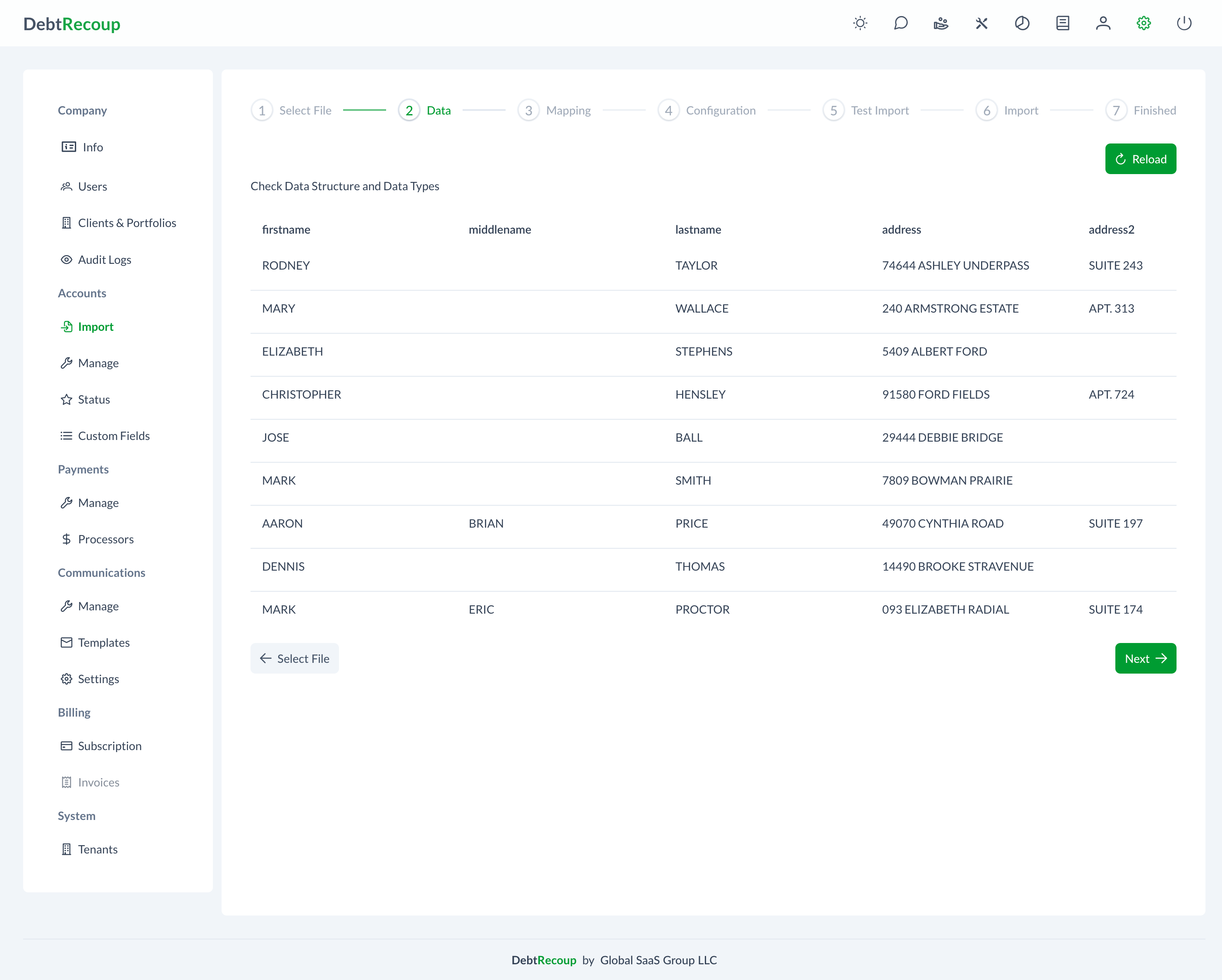
After uploading, review your data:
- Record Count: Total accounts to import
- Column Headers: Detected field names
- Sample Data: First 10 records displayed
- Data Issues: Any formatting problems highlighted
Common Data Issues
Invalid Characters
- Remove special characters from currency fields
- Ensure phone numbers use consistent format
- Check for hidden characters in Excel
Date Formatting
- Use MM/DD/YYYY or YYYY-MM-DD
- Ensure consistent format throughout
- Verify dates are reasonable
Duplicate Detection
- System checks for duplicate account numbers
- Option to update existing or skip duplicates
- Review duplicate handling strategy
Step 3: Field Mapping
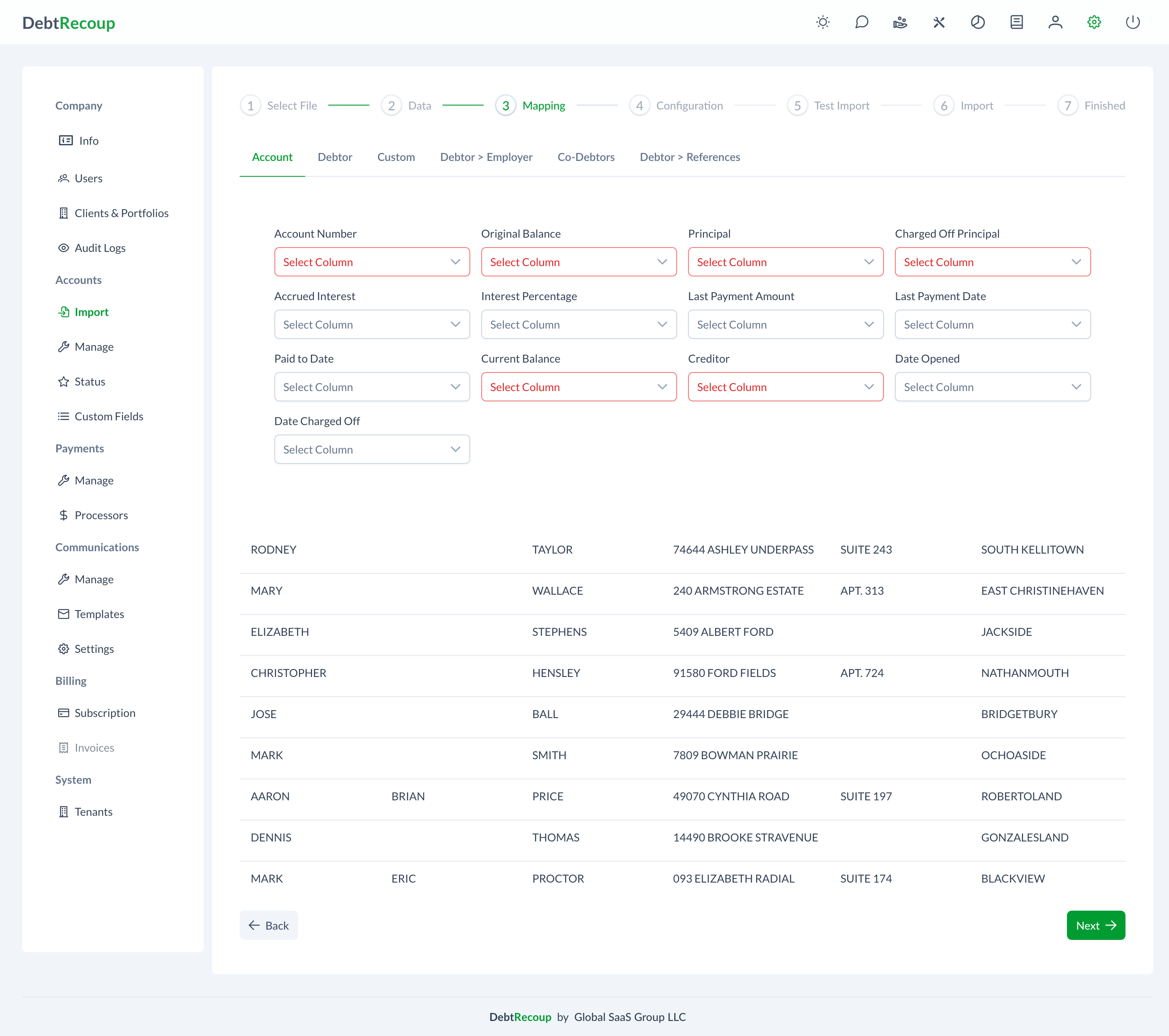
Mapping Process
- Automatic Matching: System attempts to match common field names
- Manual Mapping: Select DebtRecoup field for each column
- Required Fields: Must be mapped (marked with asterisk)
- Optional Fields: Map if available in your data
- Skip Columns: Leave unmapped to ignore
Required Field Mappings
- Account Number: Unique identifier
- Debtor First Name: Primary debtor's first name
- Debtor Last Name: Primary debtor's last name
- Current Balance: Amount owed
- Client: Select from dropdown
- Portfolio: Select target portfolio
Advanced Mappings
Phone Number Handling
- Map multiple phone columns
- Specify type (Home, Work, Cell)
- System validates format
Address Mapping
- Separate fields for street, city, state, zip
- Or use single concatenated address field
- Validates against USPS format
Custom Fields
- Map to organization-specific fields
- Create new custom fields on-demand during import
- Supports various data types
Multiple Data Sets
DebtRecoup supports importing multiple instances of phones, addresses, and references per account.
Adding Multiple Phone Numbers
- Navigate to the Debtor Phones tab in mapping
- Click the + button to add another phone set
- Map columns for Phone 2, Phone 3, etc.
- Use the - button to remove extra phone sets
Adding Multiple Addresses
- Navigate to the Debtor Addresses tab in mapping
- Click the + button to add another address set
- Map columns for Address 2, Address 3, etc.
- Each address set includes street, city, state, zip fields
Adding Multiple References
- Navigate to the Debtor References tab in mapping
- Click the + button to add another reference set
- Map columns for Reference 2, Reference 3, etc.
No Limit
You can add as many phone numbers, addresses, or references as your data file contains. Each set will be properly linked to the debtor record.
Creating Custom Fields On-Demand
If your import file contains data that doesn't match existing fields, you can create new custom fields during the import process:
- Navigate to the Custom tab in mapping
- Click the + Custom button
- Fill in the custom field details:
- Name - Field identifier
- Label - Display name
- Category - Account or Debtor
- Data Type - Text, Number, Date, etc.
- Edit Role - Minimum role required to edit
- Click Save
- The new field appears immediately and can be mapped
Reusable Fields
Custom fields created during import are permanent and can be used for future imports and throughout the application.
Step 4: Configuration
Import Options
Duplicate Handling
- Skip: Don't import duplicate accounts
- Update: Overwrite existing account data
- Create New: Add as separate account
Assignment Rules
- Round Robin: Distribute evenly among collectors
- Least Loaded: Assign to collector with fewest accounts
- Specific Collector: Assign all to one person
- Keep Unassigned: Import without assignment
Initial Status
- Select default status for imported accounts
- Typically "NEW" or "ACTIVE"
- Can be updated post-import
Validation Rules
Configure how strictly to validate:
- Strict: Reject records with any errors
- Moderate: Allow minor issues, flag for review
- Lenient: Import all possible records
Step 5: Test Import
Always Test First
Run a test import with 10-100 records to verify mapping and settings before full import.
Test Import Process
- System selects sample records
- Processes using your mappings
- Shows results preview
- Highlights any errors
- Allows mapping adjustments
Reviewing Test Results
Check for:
- Correct balance calculations
- Proper name formatting
- Valid phone numbers
- Address standardization
- Custom field accuracy
Step 6: Full Import
Processing
Once test is successful:
- Click Process Full Import
- Progress bar shows status
- Real-time error reporting
- Can pause/resume large imports
- Email notification when complete
Import Performance
- Small imports (< 1,000): 1-2 minutes
- Medium imports (1,000-10,000): 5-15 minutes
- Large imports (10,000+): 15-60 minutes
Step 7: Import Results
Success Summary
Review final results:
- Total records processed
- Successful imports
- Failed records
- Duplicate handling results
- Assignment summary
Error Handling
For failed records:
- Download error report
- Review specific issues
- Correct source data
- Re-import failed records only
Post-Import Actions
After successful import:
- Verify Data: Spot-check imported accounts
- Run Reports: Confirm totals match expectations
- Notify Team: Inform collectors of new assignments
- Archive File: Save original import file
Import History
The Import History feature allows you to view and manage all past import operations.
Accessing Import History
- Navigate to Administration → Accounts → Import
- Click the History tab
Import History Table
The history table displays:
| Column | Description |
|---|---|
| Timestamp | Date and time the import was started |
| File | Original filename with extension |
| Mode | Import mode used (New accounts, Update, etc.) |
| Accounts | Number of accounts in the import file |
| Step | Current step (IMPORTED for completed imports) |
Available Actions
For Completed Imports
- Download File - Download the original import file for reference
For Unfinished Imports
- Resume Import - Continue an interrupted import from where it stopped
- Download File - Download the original import file
- Delete Import - Remove the unfinished import from the system
Large File Imports
Large imports may be processed asynchronously. You can monitor progress and resume if the import is interrupted.
Managing Unfinished Imports
If an import was interrupted (network issues, browser closed, etc.):
- Find the import in the history list
- Check the Step column to see where it stopped
- Click the Resume button (replay icon) to continue
- The import will pick up from the last completed step
Clean Up
Delete unfinished imports that you don't plan to complete. This keeps your history clean and frees up system resources.
Best Practices
Data Preparation
- Cleanse Data: Remove duplicates, fix formatting
- Standardize: Consistent date and phone formats
- Validate: Check for required fields
- Backup: Keep original file unchanged
Import Strategy
- Import in Batches: Easier to manage and troubleshoot
- Off-Peak Hours: Large imports during low usage
- Test Thoroughly: Always use test import feature
- Document Process: Note mappings and settings used
Quality Control
- Pre-Import Audit: Review source data quality
- Mapping Documentation: Save mapping configurations
- Post-Import Verification: Compare totals and samples
- Error Resolution: Address all failures promptly
Troubleshooting
Common Import Errors
"Duplicate Account Number"
- Check for duplicates in source file
- Verify duplicate handling setting
- Consider using update option
"Invalid Date Format"
- Standardize all dates
- Remove text from date fields
- Use supported formats
"Required Field Missing"
- Ensure all required fields mapped
- Check for blank values
- Verify column headers
"Number Format Error"
- Remove currency symbols
- Check for text in number fields
- Ensure decimal places correct
Performance Issues
For slow imports:
- Break into smaller files
- Import during off-hours
- Check network connection
- Contact support for large imports
Security Considerations
- Import files are encrypted in transit
- Temporary files deleted after processing
- Full audit trail maintained
- Access restricted to administrators
Related Documentation
- Manage Accounts - Working with imported accounts
- Custom Fields - Setting up custom fields
- Client & Portfolio Management - Creating portfolios for imports
- Automation - Set up triggers for imported accounts
- Audit Logs - Tracking import activities